作为一款新老结合的视频剪辑软件,爱剪辑创新的人性化界面,不仅让粉丝无需花费大量时间学习就能快速上手视频剪辑,更因为其超乎寻常的启动速度和运行速度,让粉丝的视频剪辑过程变得更快更得心应手!按照以下步骤使用爱剪辑快速编辑视频:首先,快速添加视频。
添加视频有两种主要方式:
1.打开视频文件所在的文件夹,将视频文件直接拖动到收藏剪辑的“视频”标签中。
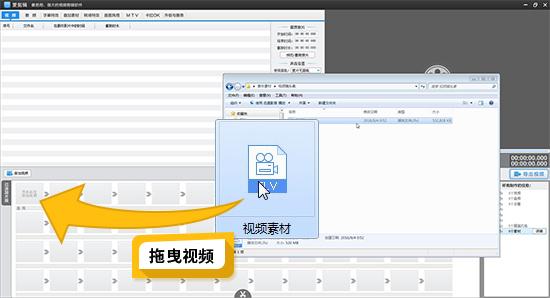 拖动视频导入软件
拖动视频导入软件
2.点击软件主界面顶部的“视频”选项卡,点击视频列表下方的“添加视频”按钮,或者双击面板下方“已添加剪辑”列表的文字提示,即可快速添加视频。使用这两种方式添加视频时,可以在弹出的文件选择框中预览要添加的视频,然后选择导入。
 添加视频剪辑
添加视频剪辑
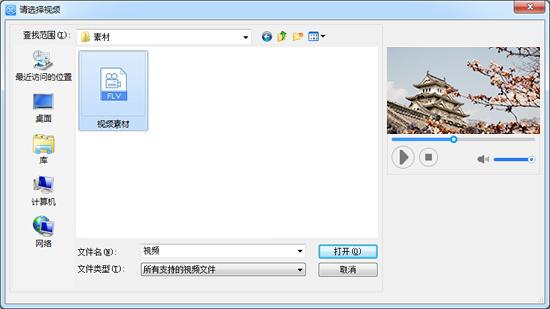 预览要添加的视频剪辑
预览要添加的视频剪辑
第二,两种方法自由编辑视频剪辑,一步一步准确帧。
1.在主界面右上角预览框的时间进度条上,点击向下箭头(快捷键Ctrl E)打开“创新时间线”面板,结合“音频波形图”和“超级剪刀手”精确逐帧踩点。
通过“创新时间轴”编辑视频剪辑时,涉及的快捷键如下:
” “:放大时间线
“-“:缩小时间轴
“上下箭头键”:逐帧选择图片。
“左右箭头键”:轻推选择屏幕五秒钟。
“Ctrl K”或“Ctrl Q”:一键视频分割
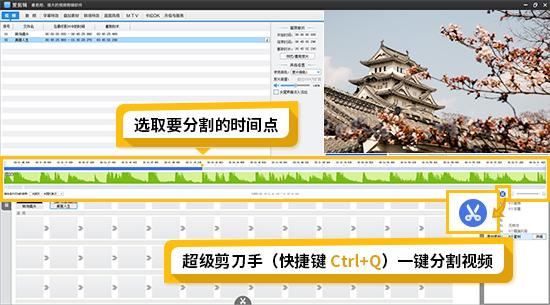 一键分割剪辑视频
一键分割剪辑视频
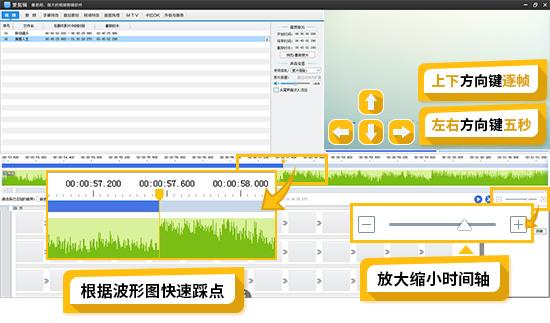 创新时间轴
创新时间轴
2.添加视频时,或者双击底部“已添加剪辑”面板的剪辑缩略图,进入“预览/截取”对话框,通过“Ctrl E”调出时间轴,结合方法1选择所需图片。在对话框的“截取开始时间”和“截取结束时间”点击带左箭头的拾取按钮,可以快速拾取当前画面的时间点,然后就可以截取视频片段了。此方法可用于重新修改截取剪辑的时间点。
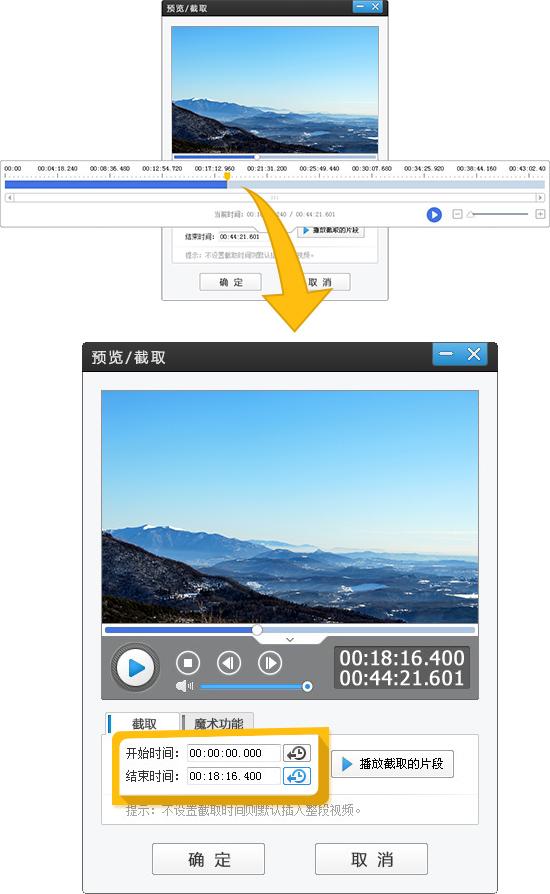 捕捉视频剪辑
捕捉视频剪辑
第三,添加音频
添加完视频后,点击“音频”面板中的“添加音频”按钮,在弹出的下拉框中,根据自己的需要选择“添加音效”或“添加背景音乐”,就可以快速将背景音乐或补充音效匹配到要编辑的视频中。
同时,爱剪辑还支持从视频中提取音频作为台词或背景音乐。并且可以实时预览视频画面,方便快速提取视频某一部分(比如某一行)的声音。
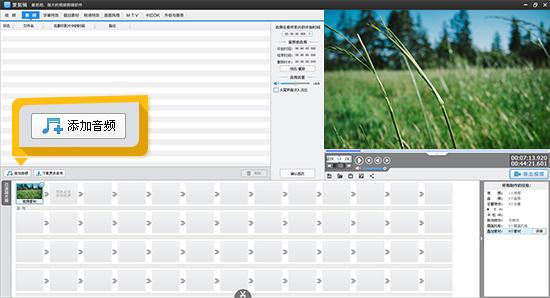 添加音频
添加音频
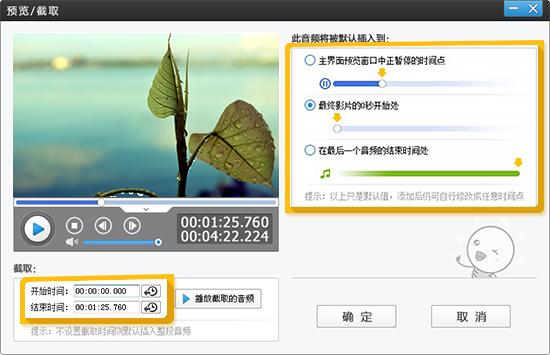 截取音频剪辑
截取音频剪辑
第四,给视频添加好莱坞级别的酷炫字幕效果。
在编辑视频时,我们可能需要给视频添加字幕,让编辑后的视频更直接地表达情感或叙事。除了为影迷提供无数常见的字幕特效,还有飞沙、喷火、五彩秋叶、水滴撞击、气泡漂浮、墨水铺展、风中音符等大量各具特色的好莱坞高级特效。剪辑还可以通过“特效参数”栏的个性化设置,实现更多特殊的字幕特效,让粉丝的创意不再受限于自己的技能和时间,轻松做出好莱坞大片的视频作品。
在字幕特效面板右上角的视频预览框中,将时间进度条定位到想要添加字幕的时间点,双击视频预览框,在弹出的对话框中输入字幕内容,然后在左侧字幕特效列表中应用自己喜欢的字幕特效。
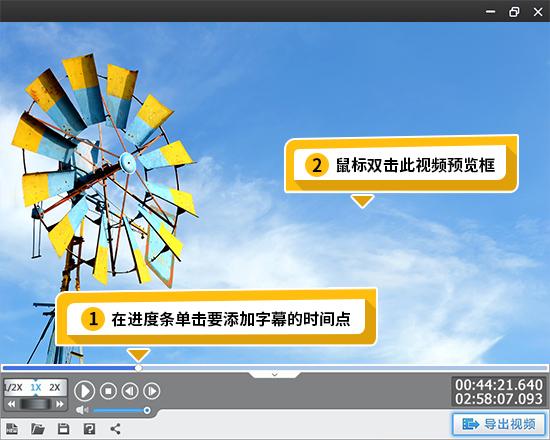 字幕视频
字幕视频
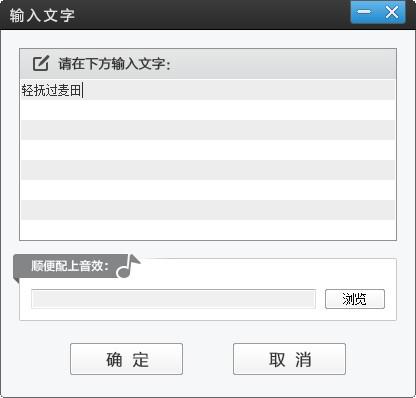 输入字幕内容
输入字幕内容
5.覆盖相框、地图或删除视频水印。
爱剪辑的“叠加素材”功能分为三栏:添加贴图、添加边框、去除水印。
补充地图:地图是滴汗、乌鸦飞、省略号、哭声、头顶黑气等有趣的元素。就是我们在《爸爸去哪儿》和《Running Man》等很多综艺节目中看到的,以及各种吐槽视频和评论视频。当然,爱剪辑为粉丝提供了更多难以想象的纹理素材和各种一键应用的特效。让粉丝更容易制作个性化视频。
相框:相框的意义无需赘述。而爱剪辑为爱迷提供了许多风格各异的精美相框,一键即可申请,无需美工,也无需特殊制作。
水印:爱剪辑为粉丝提供了各种所见即所得的水印方式,让水印更加简单干净。
根据您自己的需要,您可以在“叠加素材”面板中应用适当的功能,这使得我们编辑的视频更加美观和有趣。
 趣味地图一键应用
趣味地图一键应用
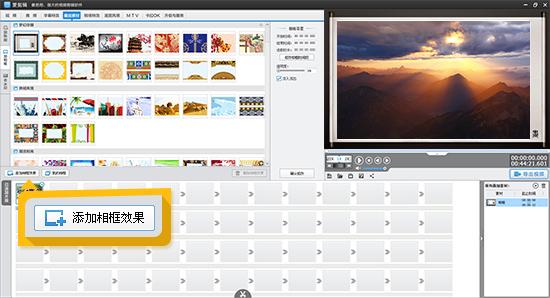 一键申请精美相框
一键申请精美相框
6.在视频剪辑之间应用过渡效果。
适当的过渡效果可以使视频片段在不同场景之间的过渡更加自然,达到一些特殊的视觉效果。在“添加的片段”列表中,选择要应用过渡效果的视频剪辑的缩略图,并在“过渡效果”面板的“特殊效果”列表中,选择要应用的过渡效果,然后单击“应用/修改”按钮。剪辑为粉丝提供了上百种转场效果,让粉丝更自由的编辑视频。一些常见的视频剪辑效果,在爱剪辑中一键应用即可实现。比如我们通常所说的“闪白”、“闪黑”、“重叠”,对应的是喜欢的剪辑的过渡效果列表,比如“亮淡入”、“暗淡入”、“透明淡入”。这些常见的效果都可以通过一键应用实现。
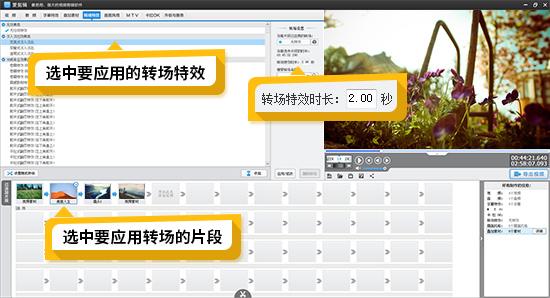 在视频剪辑之间应用过渡效果
在视频剪辑之间应用过渡效果
七、通过画面的风格,制作出来的视频具有鲜明的视觉效果。
画面风格包括画面调整、美颜、人像调色、炫目特效、画面色调、普通效果、好莱坞特效、新颖创意效果、镜头视觉效果、模拟艺术之美、包罗万象的画风等等。通过巧妙地运用画面风格,可以让我们的视频更具美感和个性化,也有独特的视觉效果。
在图片样式面板的图片样式列表中,选择要应用的图片样式,点击图片样式列表左下方的添加样式效果按钮,在弹出框中选择向当前剪辑添加样式(选择此项时,确保在底部的添加剪辑列表中选择了要应用图片样式的视频剪辑的缩略图)或在指定时间段添加样式。
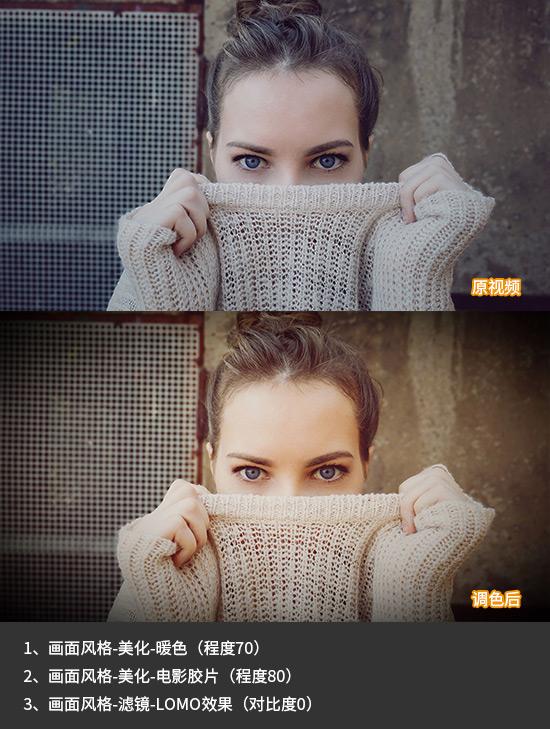 使用“图片风格”功能上色。
使用“图片风格”功能上色。
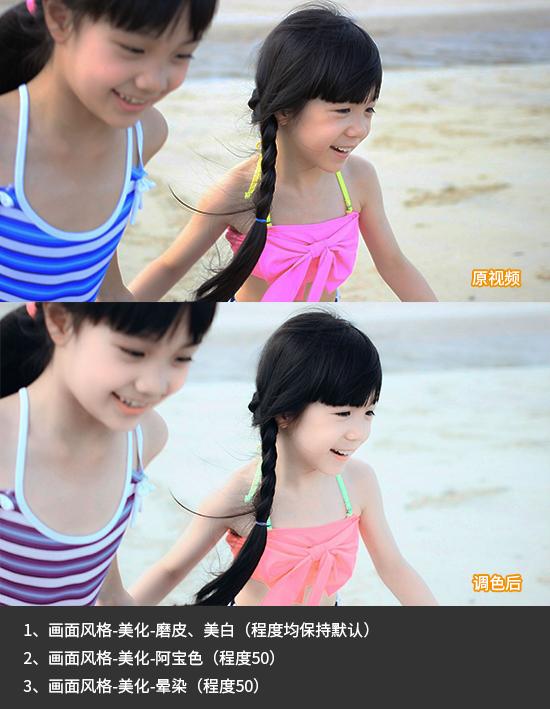 使用“图片风格”功能上色。
使用“图片风格”功能上色。
 “画风”的“水中倒影”效果
“画风”的“水中倒影”效果
八。将MTV字幕或卡拉ok字幕添加到编辑过的视频中。
如果剪辑是MV视频,我们还需要给视频加上MTV字幕或者卡拉ok字幕。这在爱情编辑中非常简单,只需一键导入带有音乐匹配的LRC或KSC歌词文件。如果下载的LRC或KSC歌词文件不是正确的版本,您可以通过“MTV”或“卡拉ok”选项卡上“特效参数”一栏中的“设置歌词时间”功能进一步调整。更重要的是,爱剪辑自带了大量眼花缭乱的特效,不仅让粉丝们从传统手动输入制作字幕的繁琐操作中解脱出来,还让酷炫的字幕特效变得更加简单快捷。
如下图:在“MTV”或“卡拉ok”标签的歌词列表左下角,点击“导入LRC歌词”按钮或“导入KSC歌词”按钮。
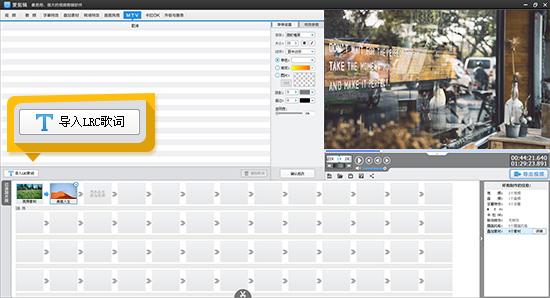 视频MTV字幕效果一键应用
视频MTV字幕效果一键应用
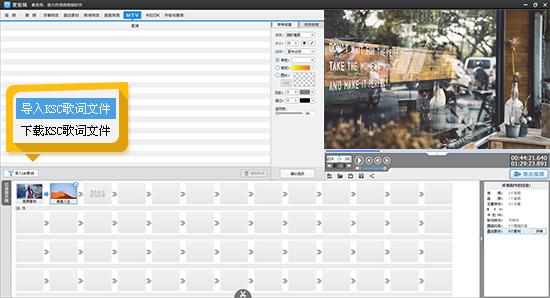 一键应用视频的卡拉ok字幕效果
一键应用视频的卡拉ok字幕效果
九。保存所有设置。
在视频剪辑的过程中,我们可能需要中途停止,下次剪辑视频,或者稍后修改视频剪辑设置。这时候我们只需要点击视频预览框左下角的“保存所有设置”的保存按钮(快捷键Ctrl S)就可以将我们所有的设置保存为一个后缀为的项目文件。欧洲议会议员。下一次,我们可以加载保存的。mep文件通过打开按钮旁边的”保存所有设置”按钮,然后我们可以继续视频剪辑或在此基础上修改视频剪辑设置。这里有两个提示:
1.点击“保存所有设置”按钮时,同时按住“Shift”键,可以将当前所有设置保存为新的。mep项目文件。同时,以后点击“保存所有设置”按钮,设置将被保存到一个新的。mep项目文件。
2.点击“保存所有设置”按钮时,同时按住“Shift Alt”键,可以将当前所有设置保存为新的。mep项目文件。以后点击“保存所有设置”按钮,设置也会保存到原来。mep项目文件。
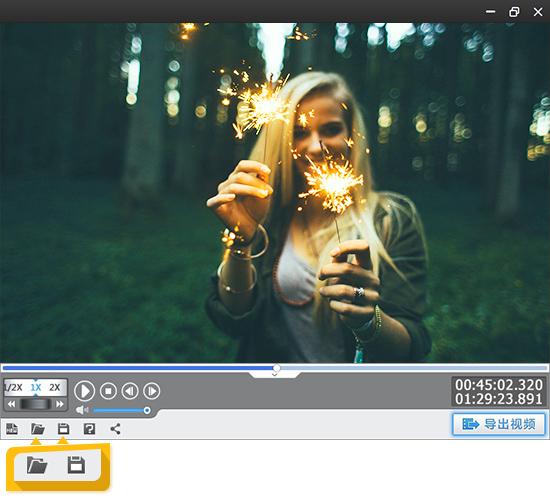 保存视频剪辑的设置
保存视频剪辑的设置
X.便捷的右键功能
此外,还有各种便捷的爱编辑右键功能,包括剪辑缩略图右键、字幕编辑框右键、地图编辑框右键。以剪辑缩略图右键为例,选择要修改的剪辑缩略图,点击鼠标右键:
多复制一份(快捷键Ctrl C):快速复制当前剪辑制作鬼影效果;
消除原声(快捷键Ctrl W):快速消除当前剪辑的声音;
生成逐帧拷贝(快捷键Ctrl F):众所周知,目前全球(不仅仅是中国)支持视音频格式的视频剪辑软件可能没有比爱剪辑更多。但由于目前网络上编码错误较多,所以兼容低级别的视频文件。当原视频因自身制作问题被剪辑时,可以尝试通过该功能修复原视频文件;
生成倒带副本:实现倒带功能。
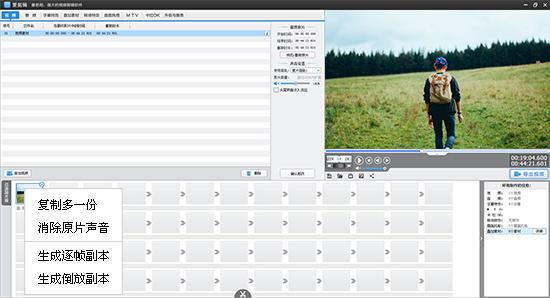 剪辑缩略图右键功能
剪辑缩略图右键功能
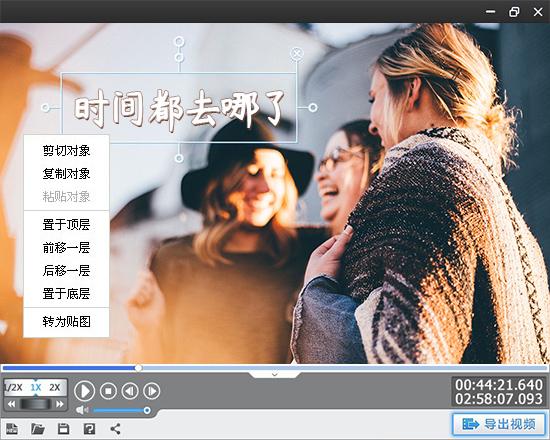 字幕编辑框右键功能
字幕编辑框右键功能
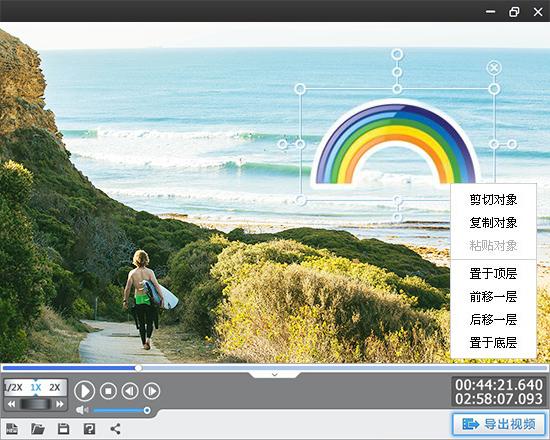 地图编辑框右键功能
地图编辑框右键功能
XI。导出编辑过的高清视频。
编辑完视频后,点击视频预览框右下角的“导出视频”按钮。导出视频时,如果原片足够清晰,记得选择导出720P或1080P的MP4格式,并参考视频网站的清晰度标准设置合适的码率。一般720P的MP4最好设置在3500kbps以上。不要因为设置不当浪费了那么多眼花缭乱的特效。调整之后,我们只需要等待片刻,一部由你制作的惊艳之作就要出炉了!
 导出编辑过的视频
导出编辑过的视频
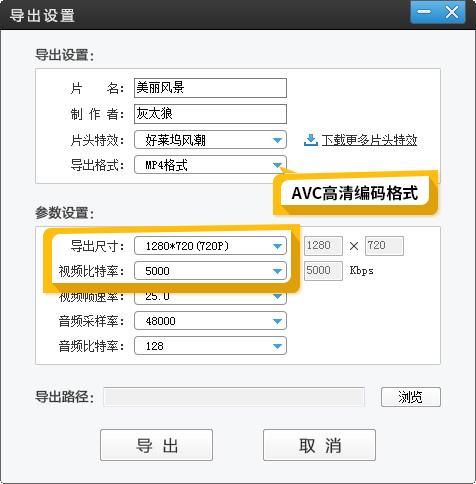 一键选择导出高清视频
一键选择导出高清视频

